يساعدك فتح ملفات RAR على iPhone على التعامل مع الملفات الضرورية في أي وقت وفي أي مكان. إذا كنت لا تعرف كيفية ضغط ملفات RAR وفتحها على iPhone، فراجع هذه المقالة الآن!
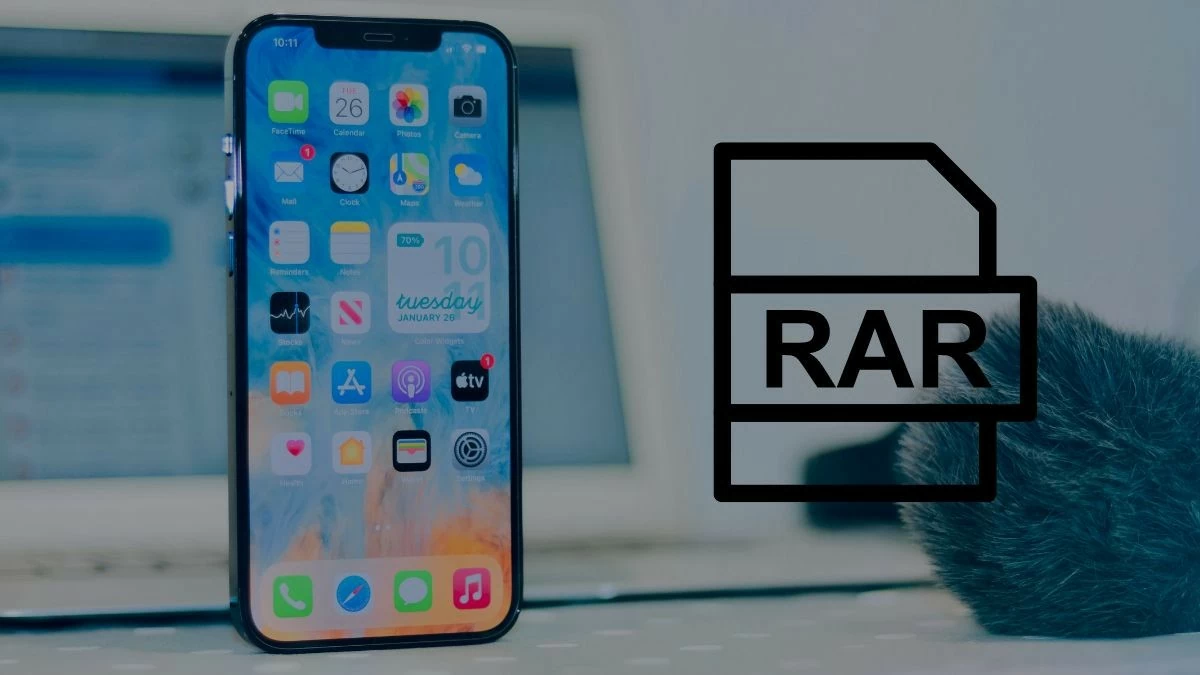 |
تعليمات فتح ملفات RAR على iPhone باستخدام الميزات المتوفرة
باستخدام بعض الملفات الشائعة ومصدر واضح، يمكنك فتح ملفات RAR على iPhone دون الحاجة إلى تثبيت تطبيقات إضافية. إذا كنت لا تعرف هذه الحيلة، فراجع التعليمات التالية.
الخطوة ١ : ابحث عن ملف RAR على جهاز iPhone الخاص بك، ثم انتقل إلى المجلد الذي يحتوي عليه. انقر على النقاط الثلاث لعرض المزيد من الخيارات. في القائمة التي تظهر، اختر "تحديد" لبدء استخراج الملف.
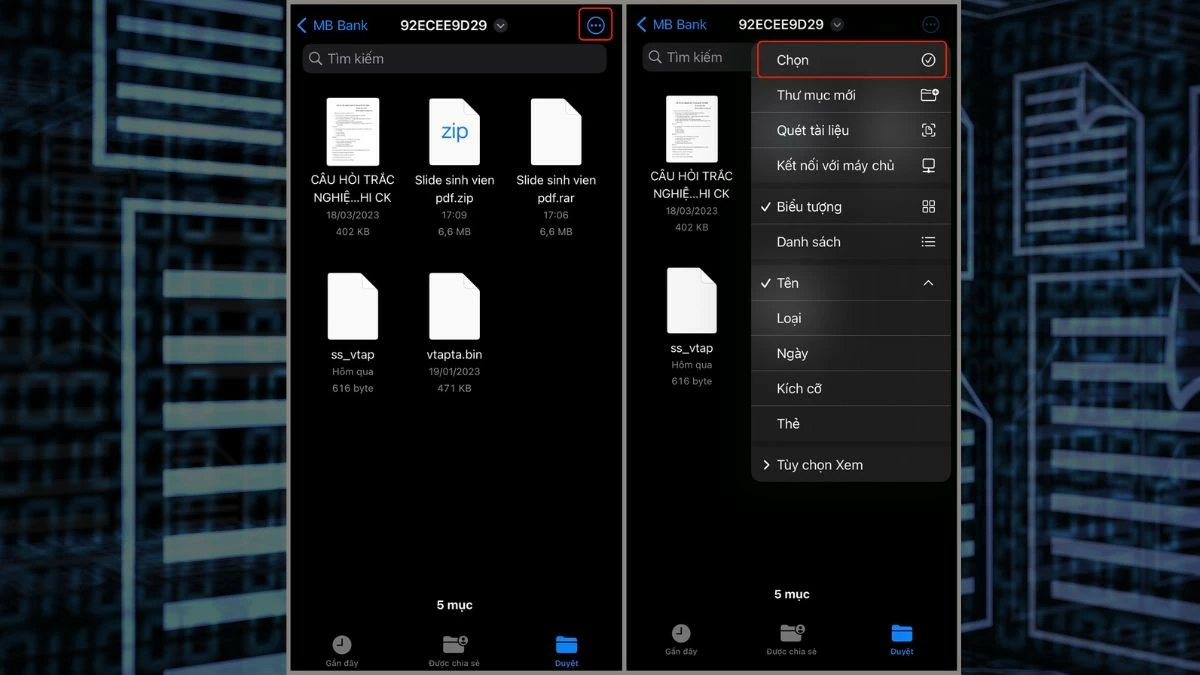 |
الخطوة ٢: بعد دخول وضع الاختيار، انقر على ملف RAR الذي تريد فتحه. ثم انقر على أيقونة النقاط الثلاث في الزاوية اليمنى السفلية لفتح المزيد من الخيارات.
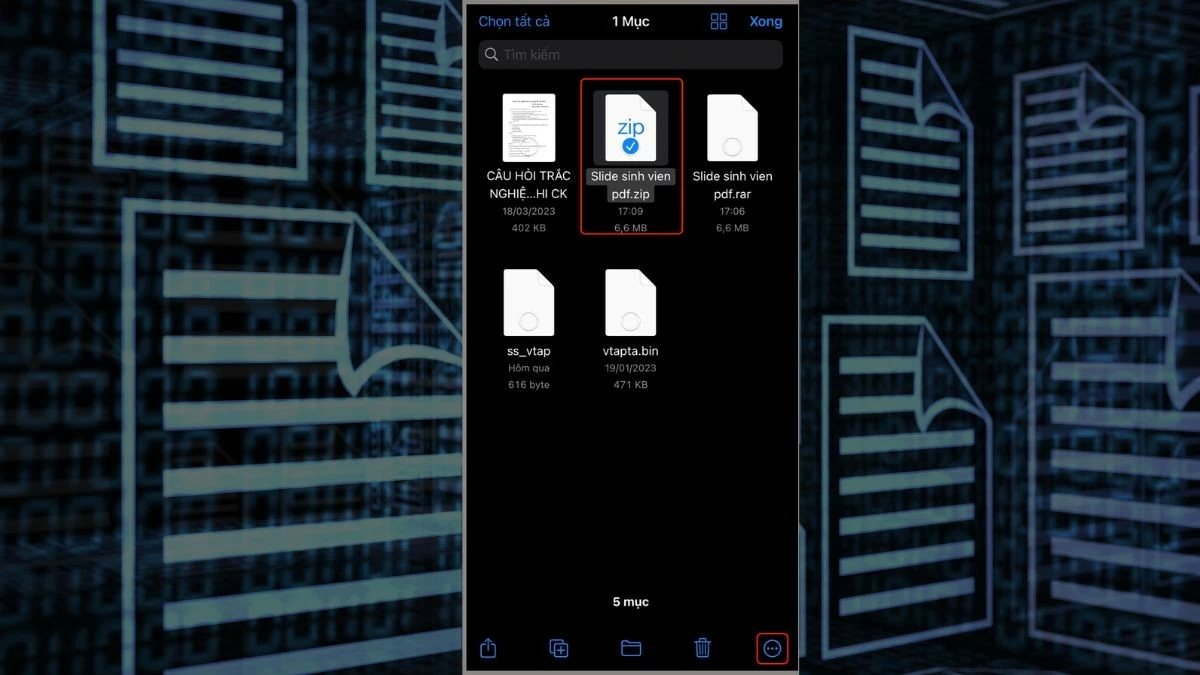 |
الخطوة 3: من الخيارات، حدد "استخراج" لإكمال عملية فتح ملف RAR على iPhone.
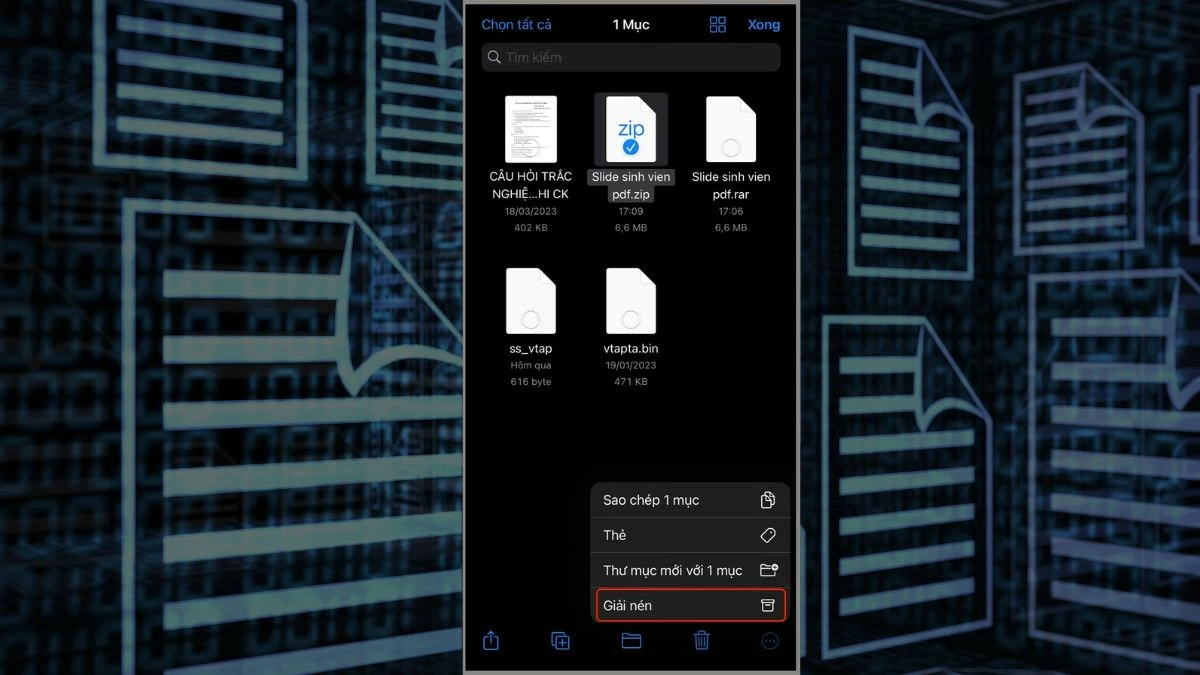 |
ملاحظة: تعليمات فك الحزمة هي للإشارة فقط للإصدار الحالي، حيث أن الواجهة والميزات قد تتغير مع تحديث نظام التشغيل.
تعليمات لاستخدام اختصارات لفتح ملفات RAR على iPhone ببساطة
بالإضافة إلى فتح ملفات RAR مباشرةً من جهاز iPhone، يمكنك أيضًا استخدام ميزة الاختصارات لقراءة الملفات بأمان وسهولة. إليك الخطوات التي يجب اتباعها:
الخطوة ١: تطبيق الاختصارات متوفر على أجهزة iPhone، ويساعدك على أتمتة العديد من المهام. افتح التطبيق بالنقر على أيقونة الاختصارات. ستظهر لك واجهة بالاختصارات الموجودة. انقر على علامة الجمع لإضافة اختصار جديد.
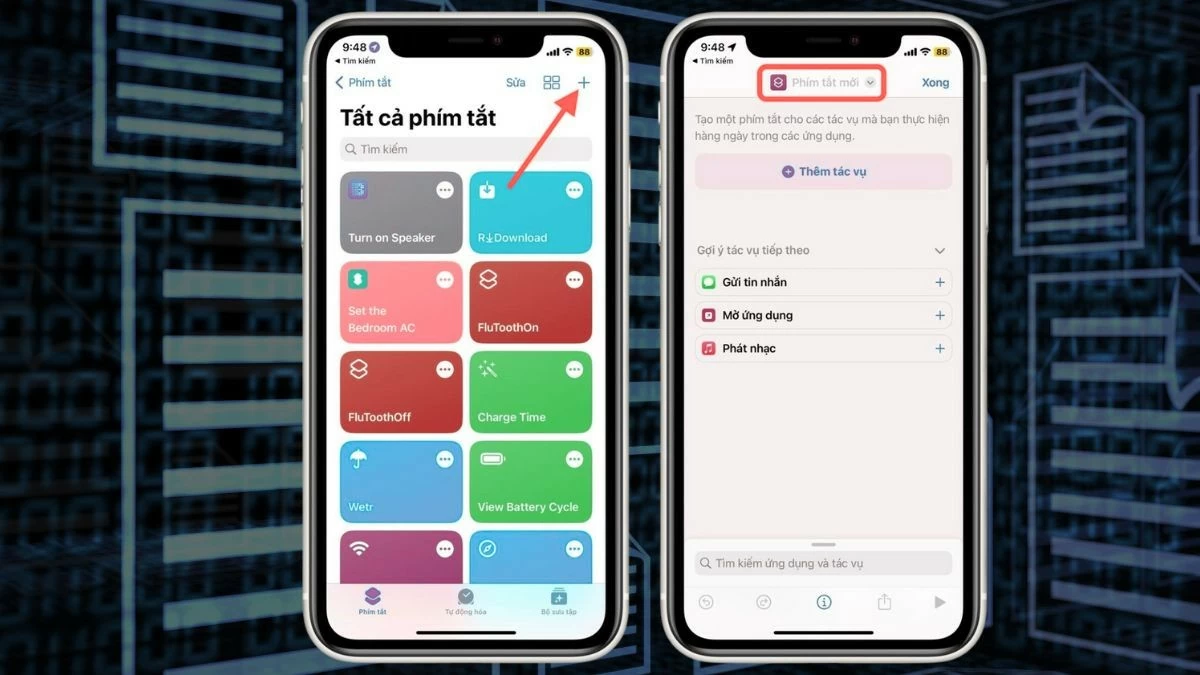 |
الخطوة الثانية: في واجهة إنشاء الاختصار الجديد، انقر على الاسم الافتراضي "اختصار جديد" في الأعلى. ستظهر قائمة، اختر "إعادة تسمية" لإعادة تسمية الاختصار. أدخل الاسم الذي تريده، مثل "RAR Extract". لتسهيل التصنيف والحفظ، يُرجى تخصيص أيقونة الاختصار المُنشأ حديثًا.
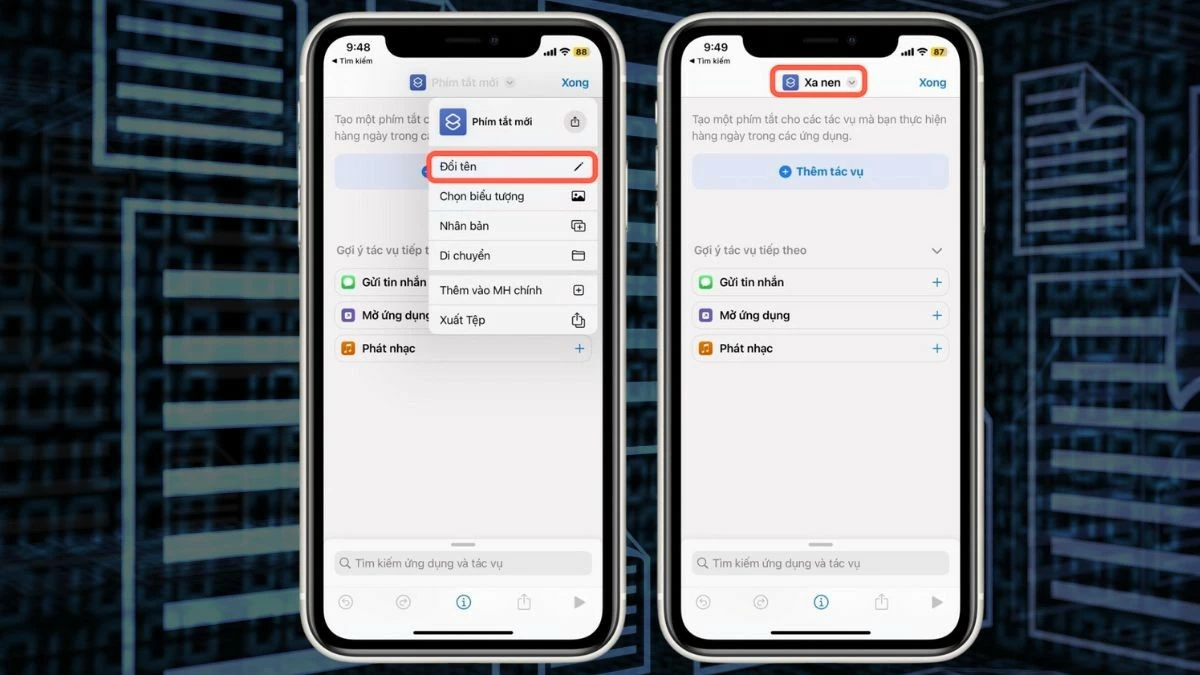 |
الخطوة 3: بعد ذلك، لكي يعمل الاختصار بشكل صحيح على iPhone، عليك إضافة إجراءات محددة. انقر على زر "إضافة إجراء" للبدء. استخدم شريط البحث للبحث عن "تحديد ملف" وحدد النتيجة المطلوبة لإضافة إجراء تحديد الملف إلى الاختصار.
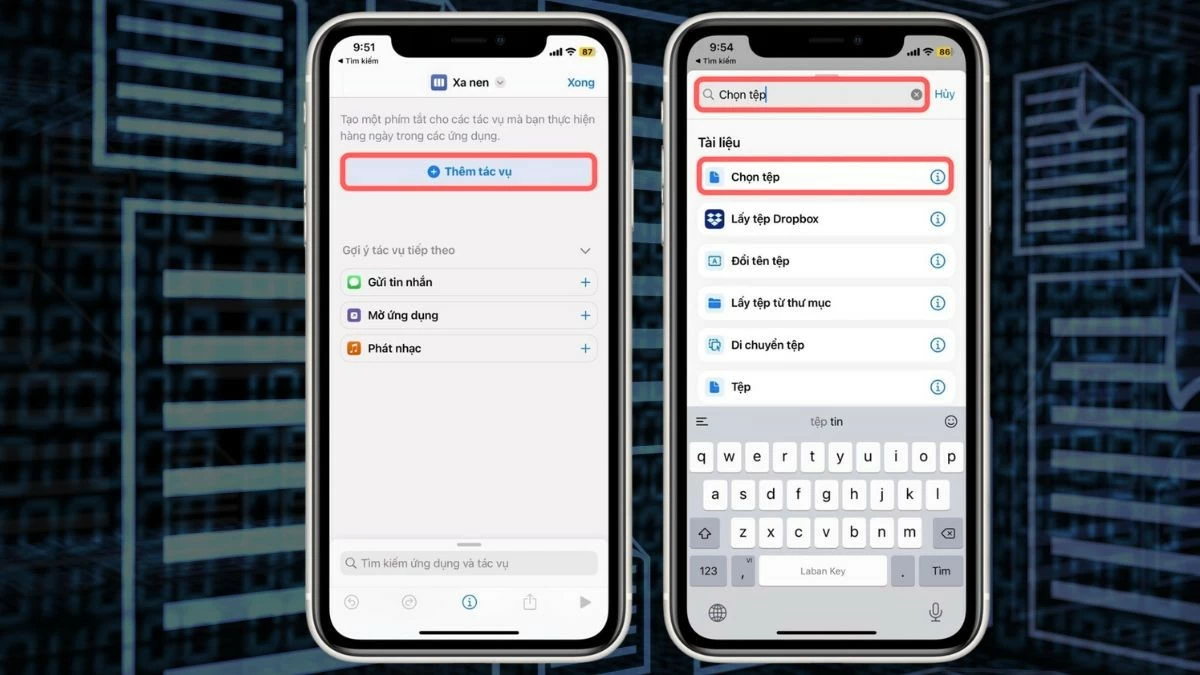 |
الخطوة 4: بعد ذلك، ابحث عن "استخراج الأرشيف" لإضافة مهمة فتح الملف. ثم ابحث عن "حفظ الملف" لإضافة مهمة حفظ الملف إلى الاختصار. أخيرًا، اضغط على "تم" لحفظ الاختصار وإكماله.
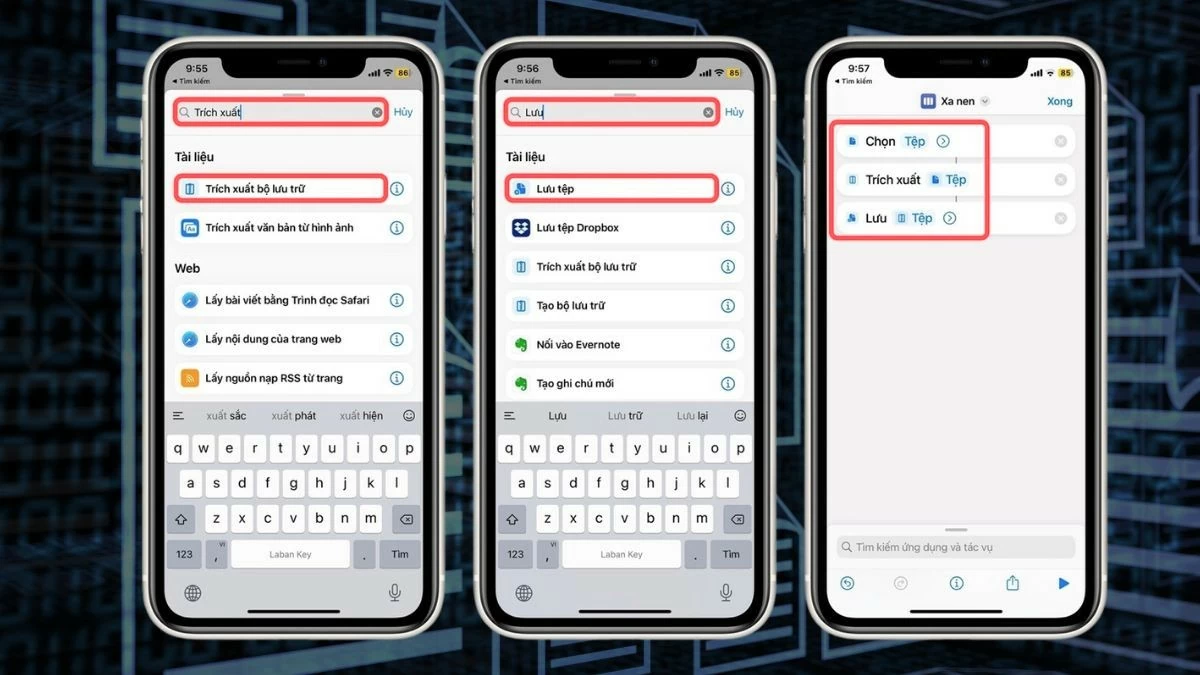 |
ملاحظة : يرجى اعتبار تعليمات فك الحزمة بمثابة مرجع، حيث قد تتغير الواجهة والميزات مع تحديث نظام التشغيل.
تعليمات لفتح ملفات RAR على iPhone باستخدام المستندات بسرعة
إحدى طرق حل مشكلة فتح ملفات RAR على iPhone هي تنزيل تطبيق يدعم ذلك من متجر التطبيقات. فيما يلي تعليمات مفصلة حول كيفية فتح ملفات RAR على iPhone باستخدام تطبيق المستندات، وهي:
الخطوة ١: أولاً، ثبّت تطبيق المستندات وافتحه على جهاز iPhone. بعد تشغيل التطبيق، انتقل إلى الواجهة الرئيسية واختر مجلد "الملفات" لتصفح الملفات على جهازك. من هنا، يمكنك العثور على ملف RAR الذي تريد فتحه واختياره.
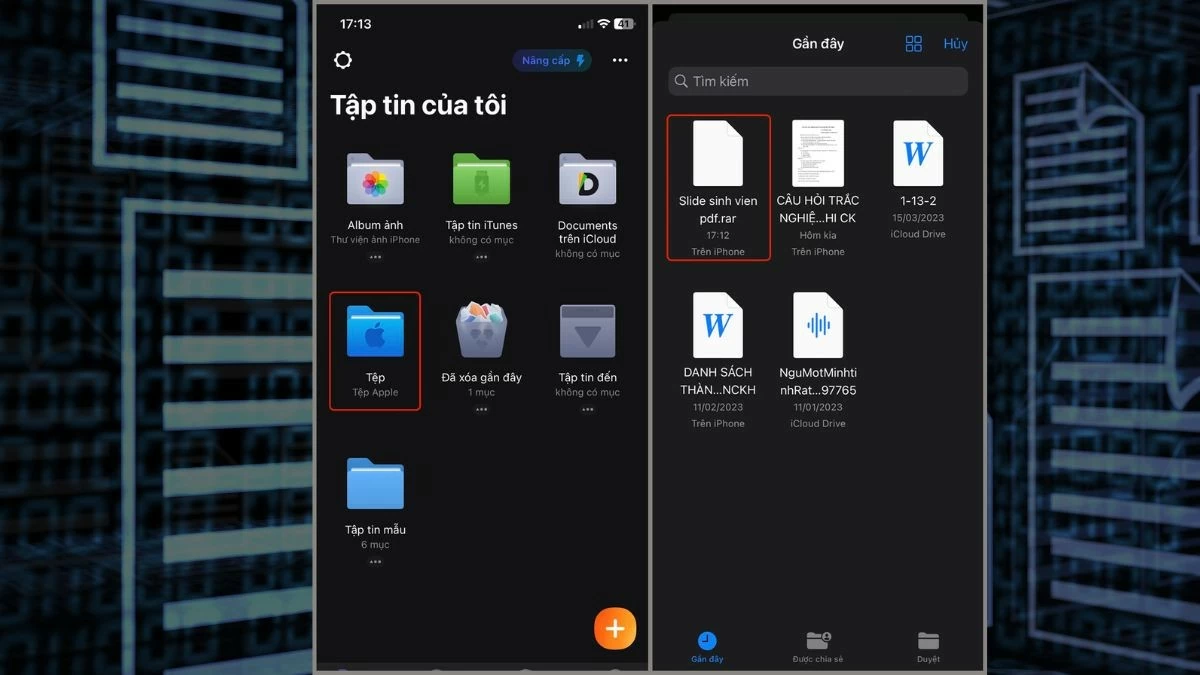 |
الخطوة ٢: بعد تحديد ملف RAR الذي ترغب بفتحه، حدده. ستظهر لك عدة خيارات؛ ما عليك سوى اختيار "فك الضغط" ليقوم التطبيق بفك الضغط تلقائيًا.
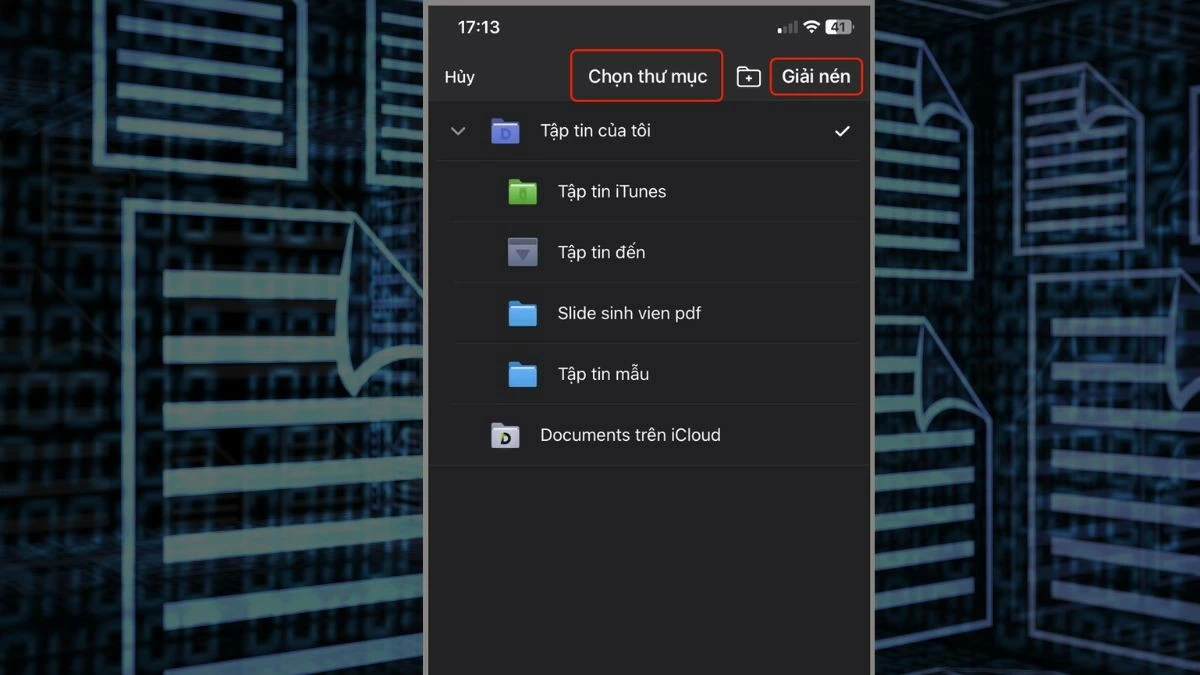 |
الخطوة 3 : بعد تحديد "فك الضغط"، سيقوم التطبيق تلقائيًا بفك الضغط وعرض الملفات المفتوحة مباشرة على شاشة iPhone.
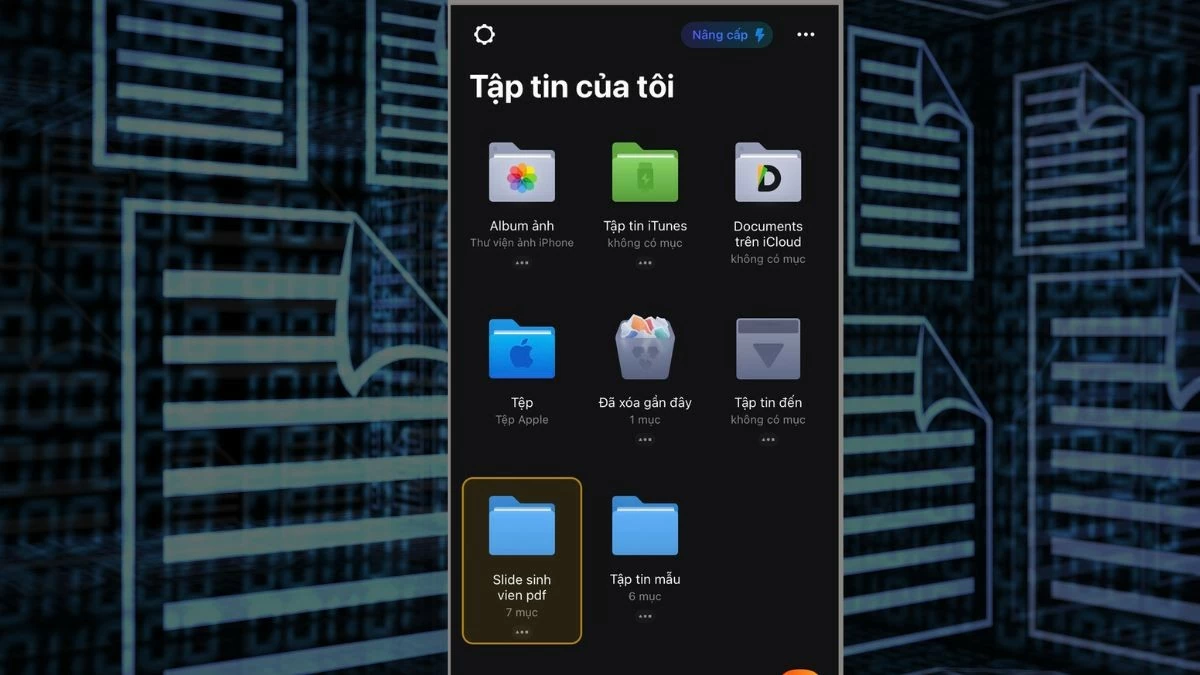 |
ملاحظة : تعليمات فك الضغط هي للإشارة فقط إلى الإصدار الحالي من التطبيق. قد تتغير الواجهة والميزات في التحديثات المختلفة.
كيفية استخدام iZip أو WinZip لفتح ملفات RAR على iPhone
تطبيق آخر لفتح ملفات RAR على iPhone هو iZip. بعد تثبيت التطبيق، يمكنك اتباع الخطوات التالية لفتح الملف بأمان. إليك دليل مفصل حول كيفية فتح ملفات RAR على iPhone باستخدام iZip أو WinZip، الأمر بسيط للغاية:
الخطوة ١: أولاً، ثبّت iZip وافتح التطبيق لإكمال عملية التشغيل. ستُنقل إلى الواجهة الرئيسية التي تحتوي على خيارات التطبيق وميزاته. انقر على "الملفات" للوصول إلى مجلدك ونظام الملفات. ثم حدد ملف RAR الذي تريد فتحه.
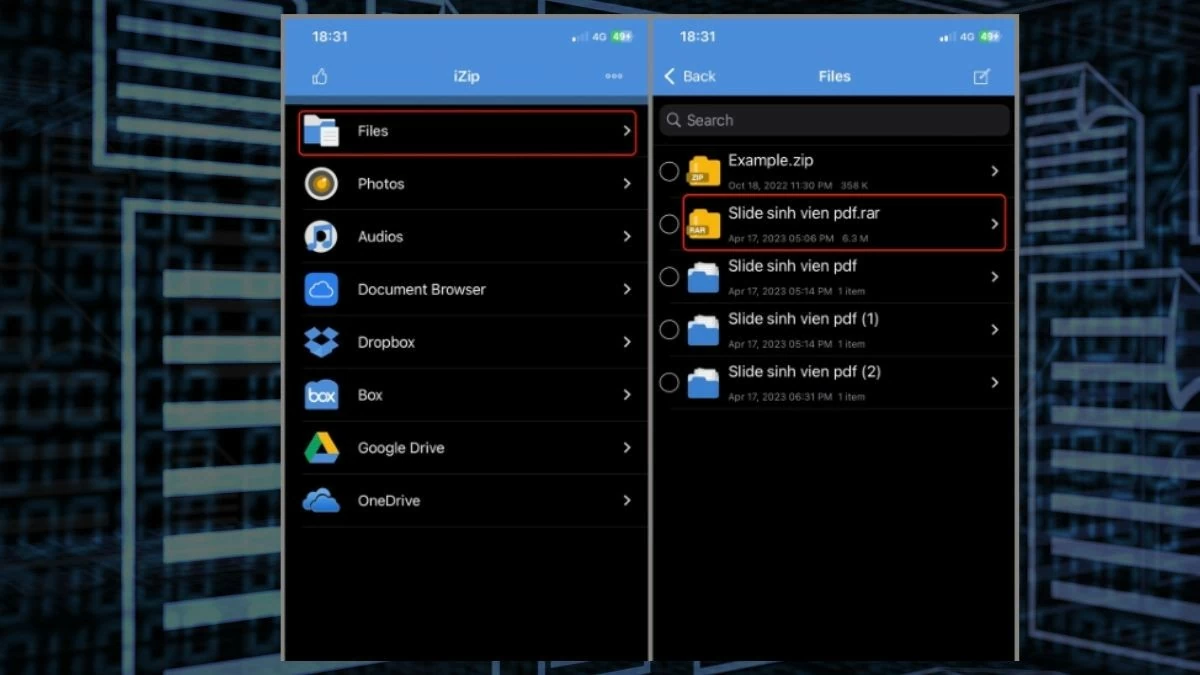 |
الخطوة ٢: بعد تحديد ملف RAR، ستظهر لك رسالة "هل ترغب في فك ضغط جميع الملفات؟"، وسيُسألك عما إذا كنت ترغب في فك ضغط جميع الملفات فورًا. انقر "موافق" للمتابعة.
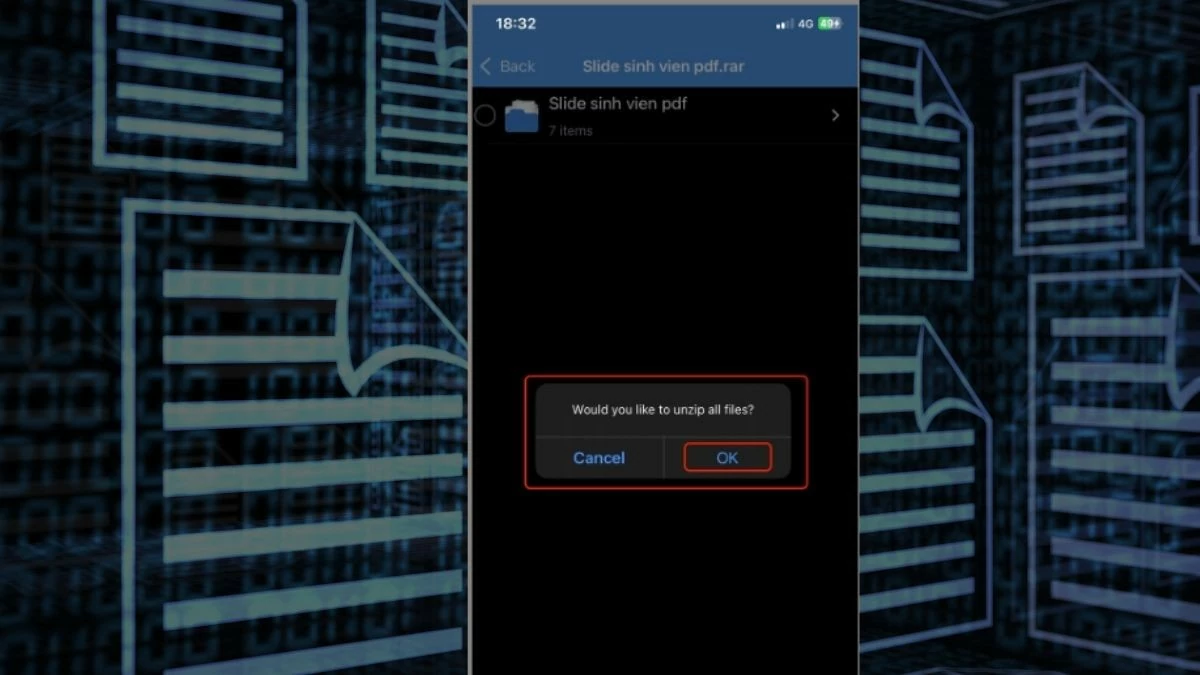 |
الخطوة 3 : سيقوم التطبيق بفك ضغط الملف فورًا، وسينتقل إلى الواجهة التي تحتوي على الملفات المفتوحة على جهاز الآيفون. هنا، يمكنك الوصول إلى الملفات المفكوكة واستخدامها بسهولة حسب احتياجاتك.
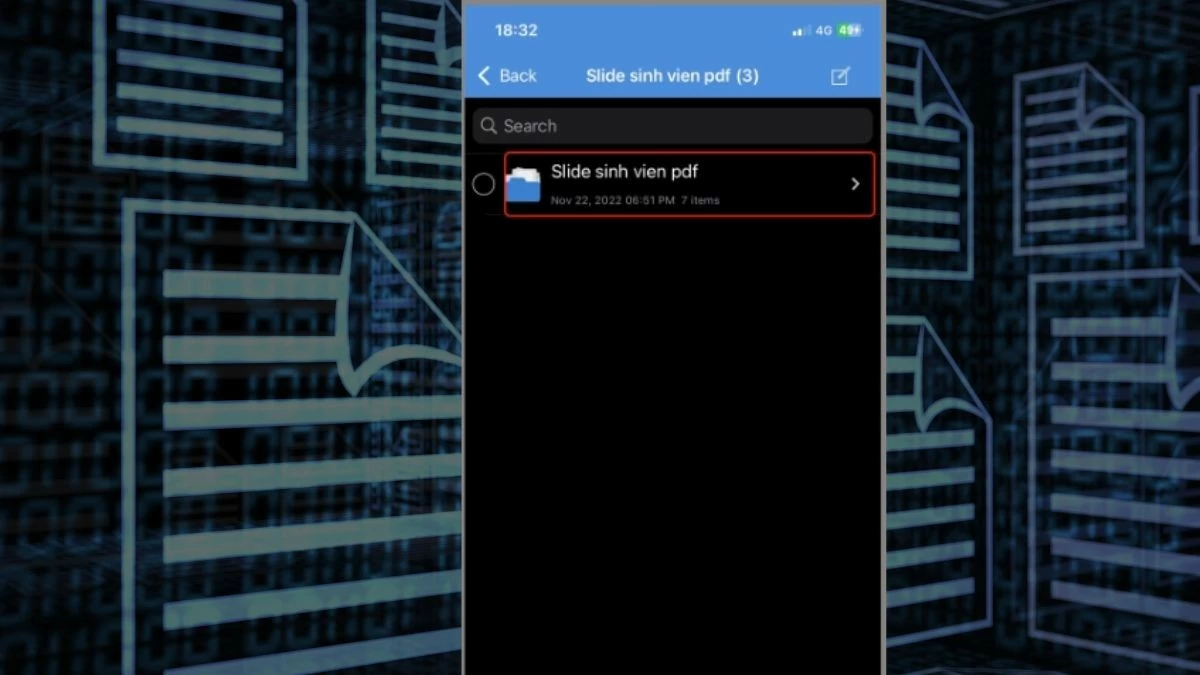 |
ملاحظة: التعليمات المذكورة أعلاه تنطبق فقط على الإصدار الحالي من التطبيق، وهي للتوضيح فقط. قد تتغير الواجهة والميزات مع كل تحديث.
باستخدام هذا الدليل حول كيفية فتح ملفات RAR على iPhone، يمكنك التعامل مع معظم أنواع الملفات المضغوطة وقراءتها. إذا كنت لا تزال تواجه صعوبة في فتح ملفات RAR، فتحقق من مصدر الملف وحجمه، بالإضافة إلى جهازك.
[إعلان 2]
المصدر: https://baoquocte.vn/bat-mi-4-cach-mo-file-rar-tren-iphone-vo-cung-de-dang-va-hieu-qua-283668.html





![[صورة] رئيس الجمعية الوطنية تران ثانه مان يحضر حفل توزيع جوائز VinFuture 2025](/_next/image?url=https%3A%2F%2Fvphoto.vietnam.vn%2Fthumb%2F1200x675%2Fvietnam%2Fresource%2FIMAGE%2F2025%2F12%2F05%2F1764951162416_2628509768338816493-6995-jpg.webp&w=3840&q=75)
![[صورة] الذكرى الستين لتأسيس جمعية فناني التصوير الفوتوغرافي في فيتنام](/_next/image?url=https%3A%2F%2Fvphoto.vietnam.vn%2Fthumb%2F1200x675%2Fvietnam%2Fresource%2FIMAGE%2F2025%2F12%2F05%2F1764935864512_a1-bnd-0841-9740-jpg.webp&w=3840&q=75)



















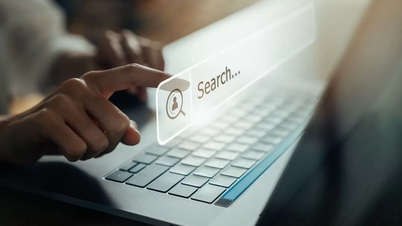























































































تعليق (0)